AndroidからSDカードに写真を移動する4つの方法
写真をSDカードに移動する方法Android デバイスはカード スロットを備えた SD カードを挿入するように設計されているため、Android デバイスから SD カードに写真を移動するのは簡単です。さっそく、これを行う 4 つの方法について詳しく説明しましょう。
ページコンテンツ:
パート 1: 写真を SD カードに効率的に移動する最良の方法
写真をSDカードに移動する最も効率的な方法は、 Apeaksoft MobieTransAndroidのモデルに関係なく、数回クリックするだけでAndroidの写真をSDカードに移動します。さらに、 転送速度 は常にプログラムの管轄領域です。携帯電話から SD カードにすべての写真を移動しても、2 分もかかりません。
しかし、AndroidからSDカードに写真を移動することは、Apeaksoft MobieTransの優れた機能の1つにすぎません。また、あらゆる種類のファイル転送と管理をサポートしています。 iPhoneとWindows.
写真を簡単にSDカードに移動する
- あらゆる Android デバイス モデルから写真を SD カードに移動します。
- 写真、ビデオ、音楽、連絡先、メッセージを転送します。
- 60倍速 洗練されたアルゴリズムを搭載。
- ユーザーフレンドリーなインターフェース フォルダとファイル間のナビゲーションが簡単になります。
- ファイルの移動をサポート iOS, AndroidおよびWindows.
安全なダウンロード

ステップ 1: AndroidをWi-FiまたはUSBケーブルでPCに接続します。SDカードもこのPCに接続します。プログラムを起動してクリックします。 写真 左側のバーにあります。

ステップ 2: SDカードに移動したい写真を選択してクリックします ノートパソコンのボタン 頂上で。

ステップ 3: ポップアップ ウィンドウで、最終パスを SD カード パスとして設定します。

ステップ 4: 数秒後に成功ウィンドウが表示されます。クリック 開いたフォルダ 写真を確認するには。

ご注意:
1. 手順 1 のインターフェイスにデバイス名が表示されない場合は、開発者モードを開いて、デバイスの USB デバッグをオンにしてください。または、デバイスを Wi-Fi 接続にリンクすることもできます。問題やフィードバックがある場合は、プログラムでサポートできます。サポート担当者が 24 時間以内に回答します。
2. アルバムを直接追加、削除、または新規作成することができます Android マネージャー PC で変更を行うと、変更内容が即座にデバイスにアップロードされます。
パート2:写真をSDカードに移動するSamsung
Samsung の携帯電話は、One UI と呼ばれるカスタマイズされた UI で構築されており、分割画面やファイル転送など、いくつかの点で Android 標準のものよりも強力です。Samsung に SD カードを接続すると、カードが自動的に検出され、多くのアプリでカードにアクセスできるようになります。デフォルトのアプリの 1 つであるギャラリーを使用して、写真を SD カード Samsung に移動する方法を見てみましょう。
ステップ 1: Video Cloud Studioで ギャラリー アプリを開き、下部にあるアルバムをタップします。3つのドットのその他ボタンをタップして 新しいアルバムを作成.
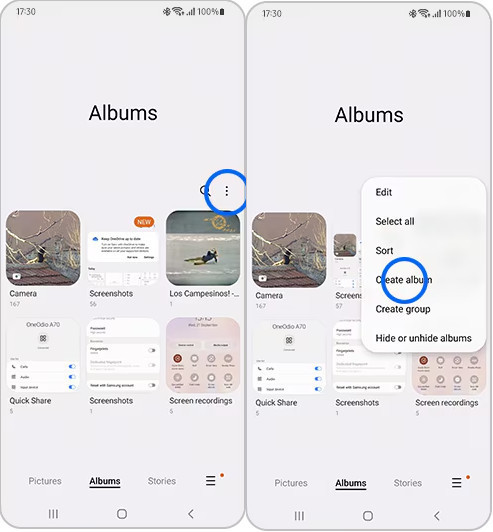
ステップ 2: 場所を次のように設定します SDカード.
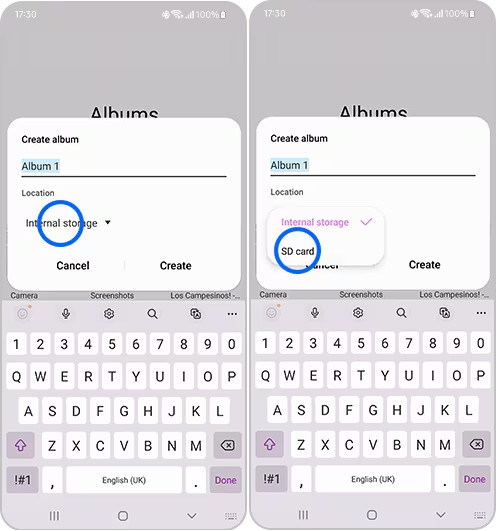
ステップ 3: 移動したい写真を選択してタップします その他。 選択してください アルバムにコピー or アルバムに移動作成したアルバムを選択します。
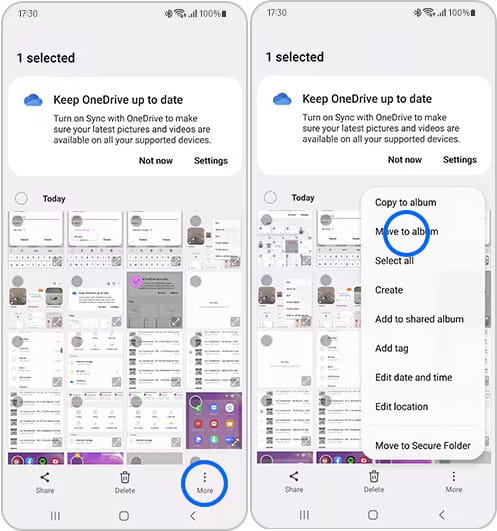
ご注意:
1. SD カード内のすべてのアルバムが、アルバム画面で SD カードのサムネイル画像 XNUMX つに結合され、管理しやすくなります。
2. SD カードを携帯電話に長時間接続したり、写真を転送したらすぐに取り外したりしないでください。これは SD カードに悪影響を与え、データが失われる可能性があります。
3. Android デバイスによって、サポートされる SD カードは異なります。一般的に、大きい SD カード スロットは標準の SD カードに適しており、小さいスロットはカメラでもよく見られる microSD カードに適しています。
パート3: ストックAndroidを使用して写真をSDカードに移動する
ストックAndroidはOne UIよりもカスタマイズ性が高く、柔軟性があります。そのため、ストックAndroidからSDカードに写真を移動することは、Samsungに写真を移動することとは少し異なります。この方法では、 ファイルアプリ ギャラリー アプリの代わりに。
ステップ 1: Video Cloud Studioで アプリとタップ 内部記憶装置.
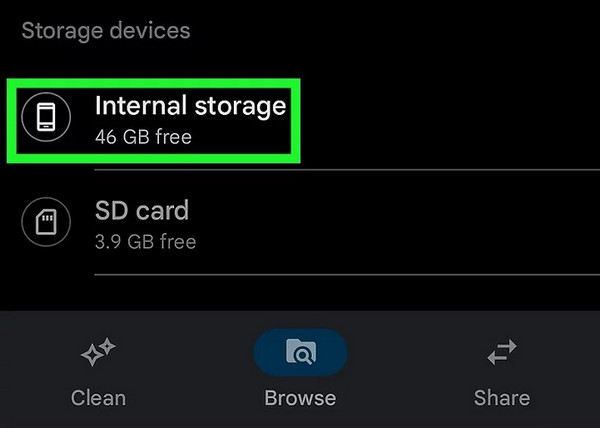
ステップ 2: 移動する写真をナビゲートして見つけます。長押しして選択し、3 つのドットの [その他] ボタンをタップします。
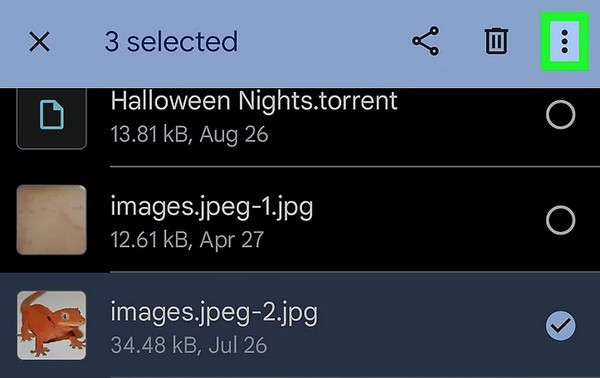
ステップ 3: 選択 移動する ページ をご覧ください
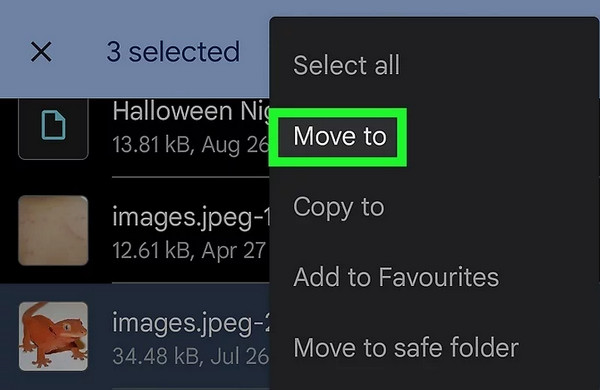
ステップ 4: 移動したい写真を選択してタップします その他。 選択してください アルバムにコピー or アルバムに移動作成したアルバムを選択します。
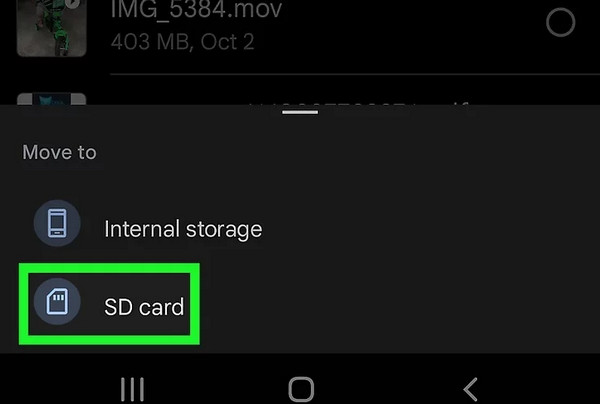
ご注意:
SD カードは写真の保存によく使用されますが、写真のバックアップを行う場合、SD カードの寿命が比較的短いため、写真を SD カードに移動することはあまりお勧めできません。 AndroidをPCにバックアップする SD カードよりも簡単で安全です。
パート4:GoogleフォトをSDカードに移動する方法
Google フォトは Android システム用にあらかじめ組み立てられたアプリではありませんが、確かに使いやすく強力なアプリです。写真を Google クラウドにバックアップし、家族と自由に共有できます。Google フォトから SD カードに写真を転送する方法を見てみましょう。
ステップ 1: Video Cloud Studioで Googleフォト アプリを開いて、移動したい写真を選択します。
ステップ 2: メニューで、3 つのドットのボタンをタップし、ダウンロードを選択します。
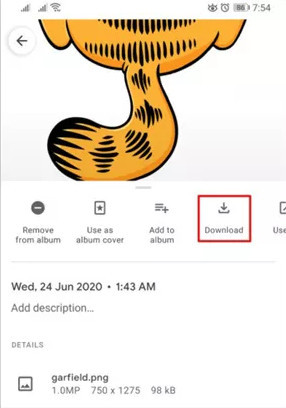
ステップ 3: 内部ストレージにダウンロードしたら、ファイル アプリを使用して写真を SD カードに移動する前の手順に従うことができます。
まとめ
SDカードは携帯電話とカメラの両方に対応しているため、写真を一時的に復元するのに最適です。この記事では、 画像をSDカードに移動する方法. Apeaksoft MobieTrans Android または iPhone から SD カードへの写真の移動をサポートする転送プログラムです。また、Android と iPhone 間でのファイル転送も可能です。結論として、Apeaksoft MobieTrans は試してみる価値のある包括的なプログラムです。
関連記事
この記事では、Samsung ユーザーが、特に電源が入らない Samsung 携帯電話から削除されたデータを回復するための 3 つの方法を紹介します。
Samsung Galaxy S10 / S9 / S8 / S7からPC / Macに写真をダウンロードしたいですか? 複数の方法を読んで見つけてください。
新しいSamsung Note 10またはS10を入手しますか? 写真やその他のデータをSamsungからSamsungの携帯電話またはタブレットに転送する方法に関する4ソリューションを次に示します。
写真は携帯電話のメモリを占有するため、多くの人は写真をバックアップしたいのですが、携帯電話からラップトップに写真を転送する方法がわかりません。

